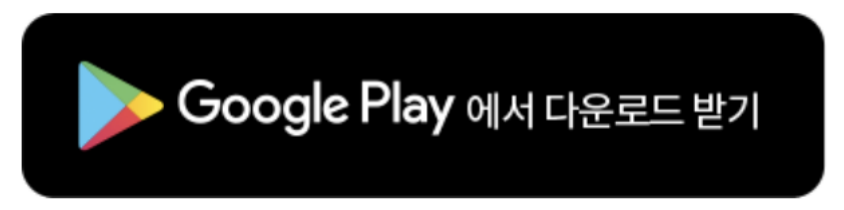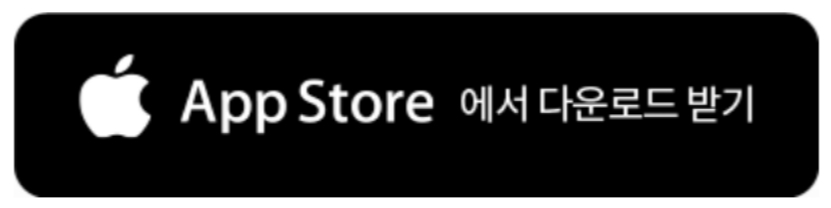[업데이트: 2024. 11.05 오후 7:29]

한메일 바로가기 (hanmail.net 예전으로 가즈아!)
늘 잘 사용해 오던 것이 주변에서 갑자기 사라지는 느낌, 아시죠? 괜히 불편하고 불안한데요. 한메일 바로가기도 그래서 찾게 됩니다. hanmail.net 검색도 해보고 말이죠. 그래도 이젠 마음 접고 이렇게 해보고 있습니다. 한 번 클릭으로 메일함에 접근할 수 있는 방법을 함께 '바로가기' 해놓아 보시죠.
이 글에서는 한 메일 바로가기 설정하는 방법을 PC, 모바일 만들어보겠습니다.
한메일 바로가기
1. PC
PC에서는 크롬과 웨일 브라우저를 통해서 바로가기 해 놓고 사용하면 편합니다. 지금 소개해드리는 방법으로 다른 모든 사이트들 바로가기 작성하는 방법입니다. 하나 제대로 알아두시면 계속 활용할 수 있는 지식이 하나 더 늘어나는 것이죠.
한메일을 검색합니다. (다음 검색 결과 바로가기)
간편하게, 아래 다음 한메일 바로가기 버튼을 누르세요.

한메일 바로가기 버튼을 눌러 이동하면 아래와 같이 난데없이(?) 카카오 로그인창이 보이는데요.
[참고]
1997년 5월 한메일이 국내 최초 웹메일 서비스 시작하여 2014년 10월 합병하여 다음카카오로 사명 변경 후 2015년 9월 카카오로 사명 변경이 되었고 2021년 11월 공지 후 2022년 10월, 다음 카카오에서 다음 포털 사이트 계정이 카카오 계정으로 통합이 되었습니다.
바로가기 만들기 전에,,,
한메일 확인하는 방법이 궁금하시면 읽어보셔요.
PC 크롬 브라우저 활용, 바탕화면에 한메일 바로가기 만드는 방법
크롬브라우저 사용 버전:
- mac: 127.0.6533.120(공식빌드) (arm64)
- win: 128.0.6613.85 (공식 빌드)(64비트)

여기에 이제는 통합 계정인 카카오 계정을 입력하셔서 로그인해주세요. 카카오메일이 있으시면 메일 아이디와 비밀번호 입력하세요. 또는 카카오 앱이 있다면 QR코드 로그인도 가능해요. 더 간편해요.
로그인 완료하면 다음 화면이 보입니다.
mail.daum.net/top/INBOX 라는 URL이 보이시죠!

크롬 바로가기 만들기 메뉴 확인

[기존]
- MAC 크롬:
[삼점 > 저장 및 공유 > 바로가기 만들기] - WIN 크롬:
[삼점 > 전송, 저장, 공유 > 바로가기]
[변경]
MAC, WIN 공통: [삼점 > 전송, 저장, 공유 > 바로가기 만들기]
바로가기 만들기를 누르면 다음과 같이 원하는 이름을 작성하고 만들기 버튼을 누르면 바탕화면에 만들어집니다.
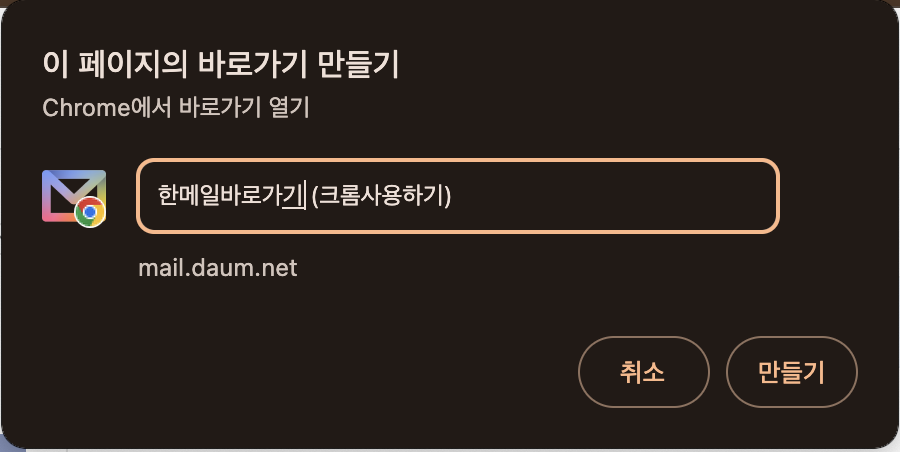
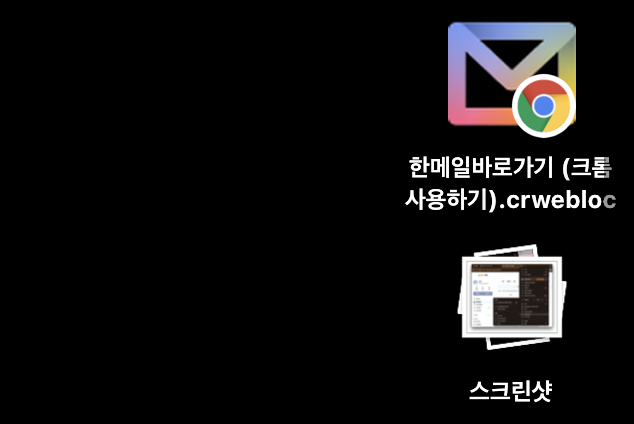
윈도우즈 크롬 브라우저, 한메일 바로가기 만들어지지 않을 때 해결 방법
바탕화면 우클릭을 하여 '새로 만들기 > 바로 가기'를 눌러 '항목 위치 입력'란에 한메일 바로가기 주소를 입력합니다. 다음을 누르고 이름을 지정하셔서 만드실 수 있습니다.

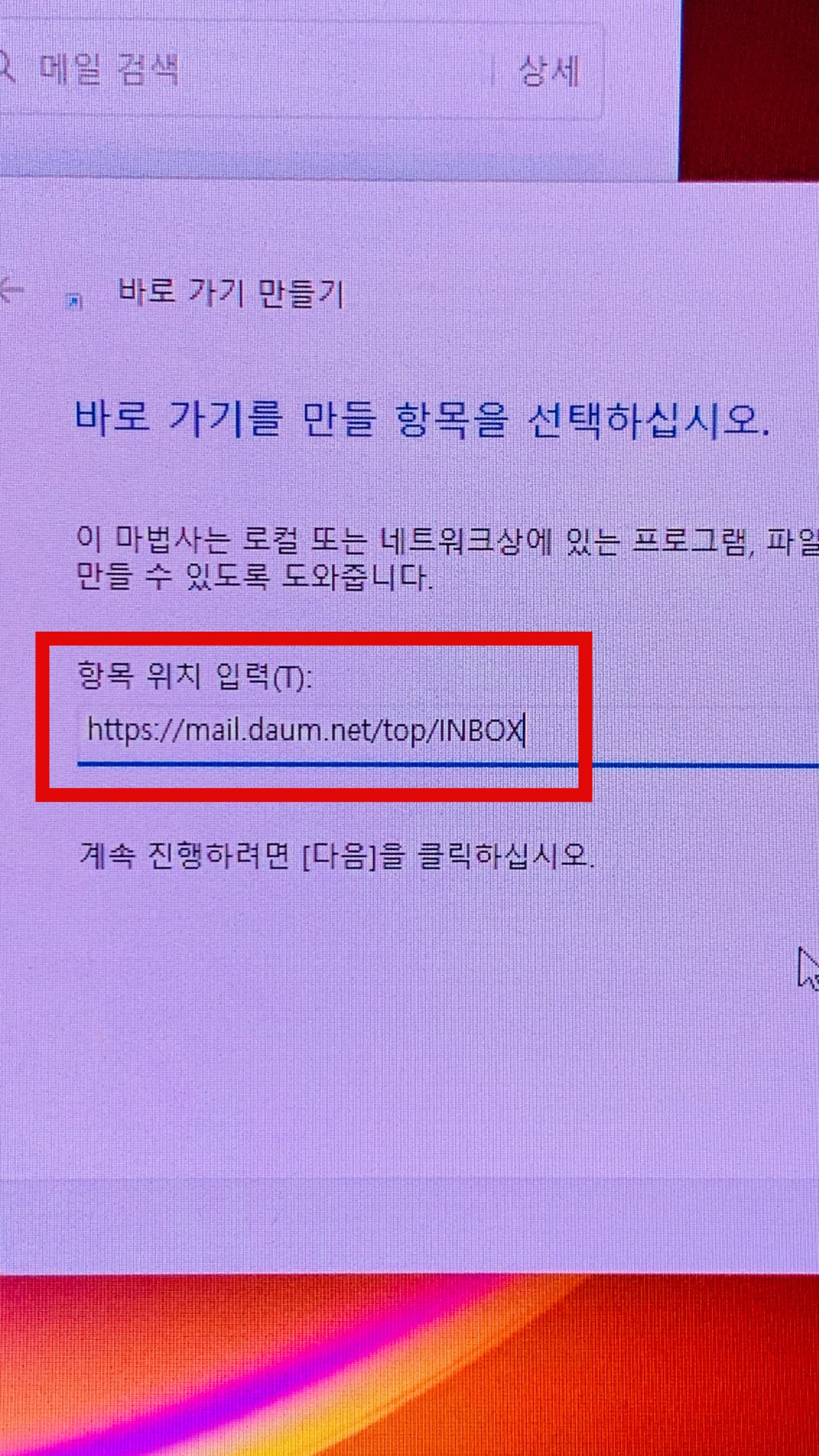
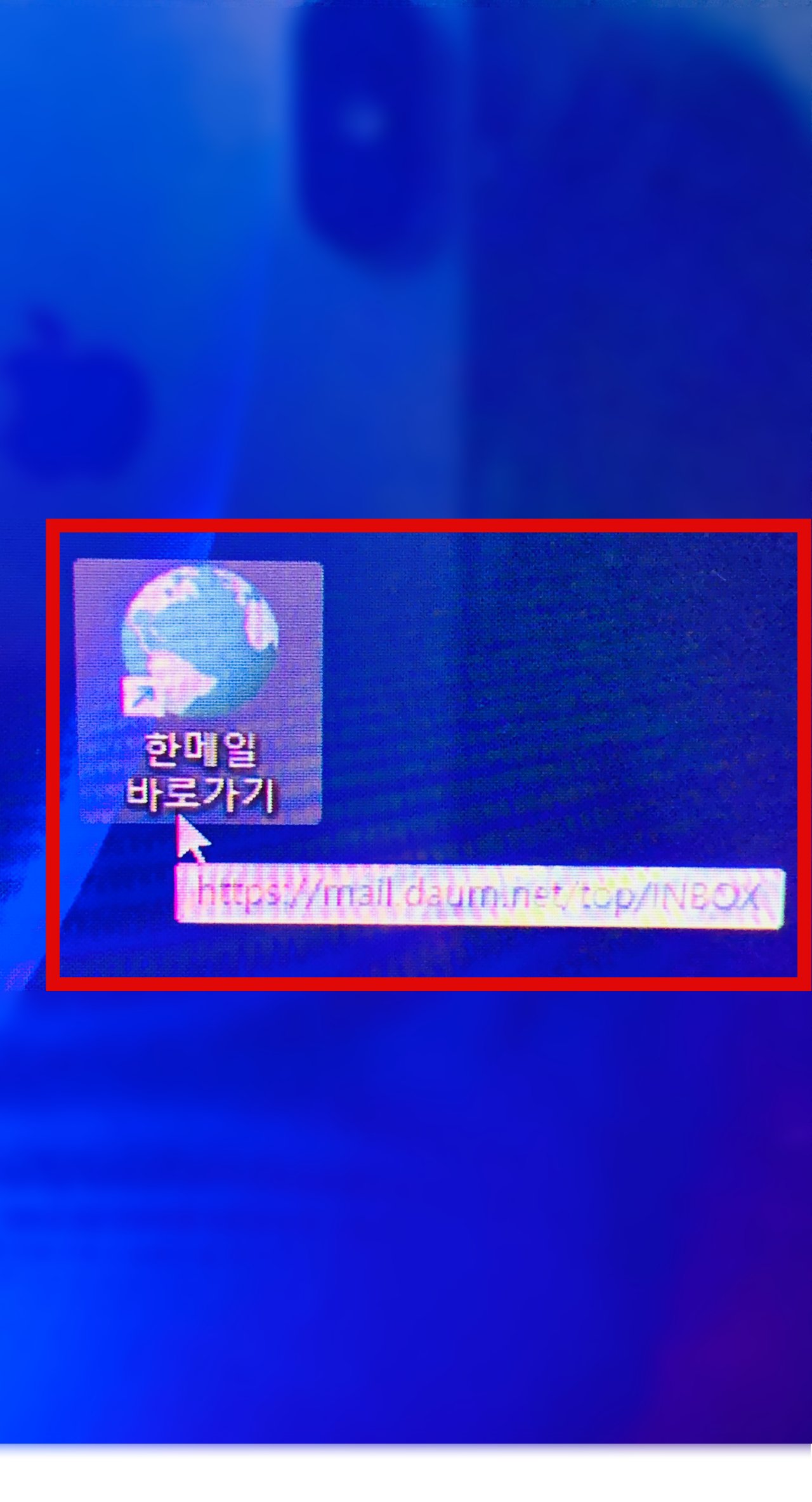
웨일 브라우저 - 바로가기 만들기
웨일 브라우저도 요즘 많은 분들이 사용하시죠. 다양한 기능들이 있기 때문인데요.
이 브라우저를 통해 한메일 바로가기를 만드는 순서입니다.
[오른쪽 상단 삼점 > 기타 > 바로가기 만들기] 차례로 누르고 바로가기 팝업에 이름 넣고 만드시면 되세요.
네이버 웨일 브라우저는 한메일 바로가기 숏컷이 바로 만들어집니다. 이 부분은 크롬보다 낫네요.
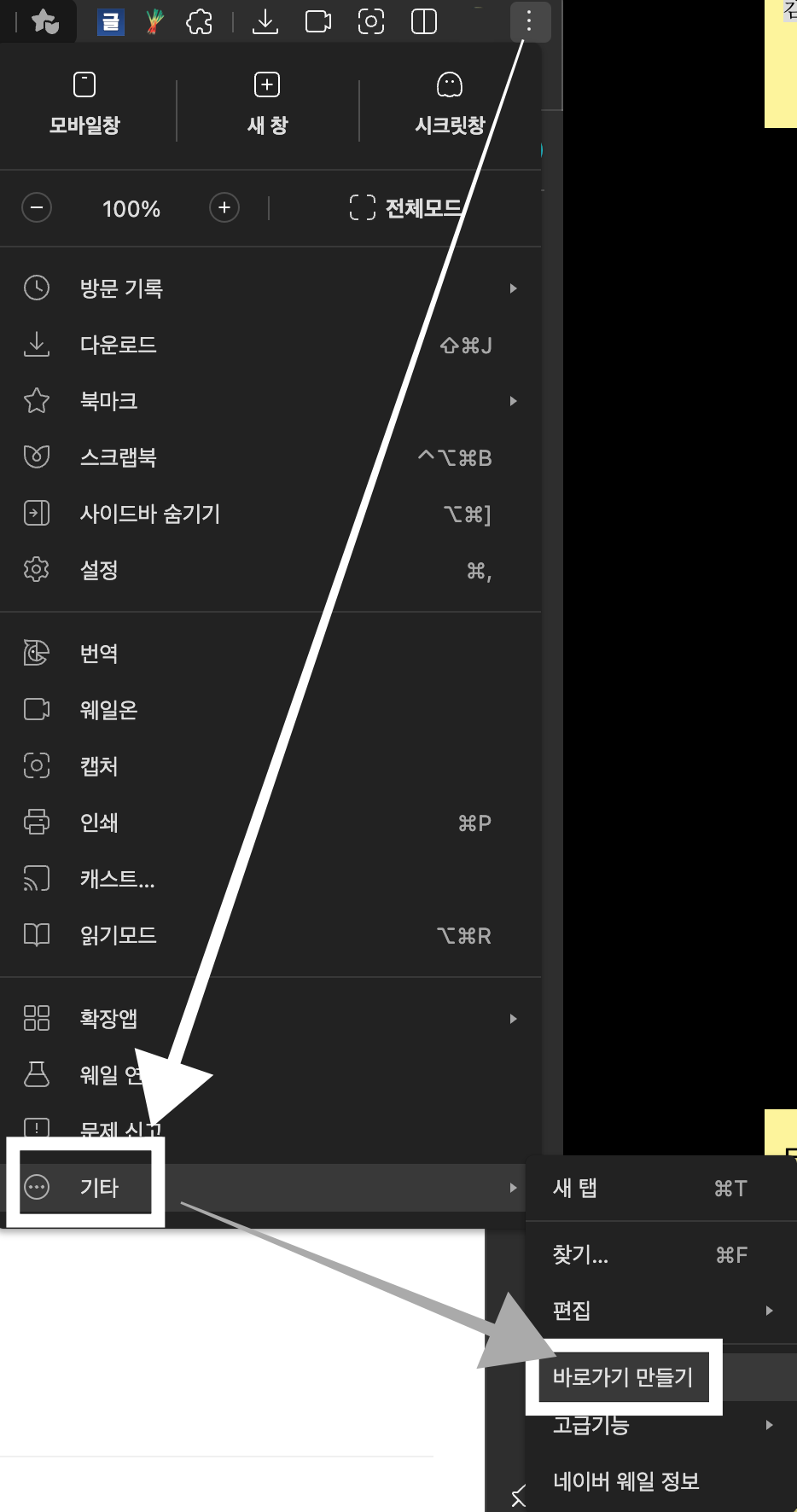
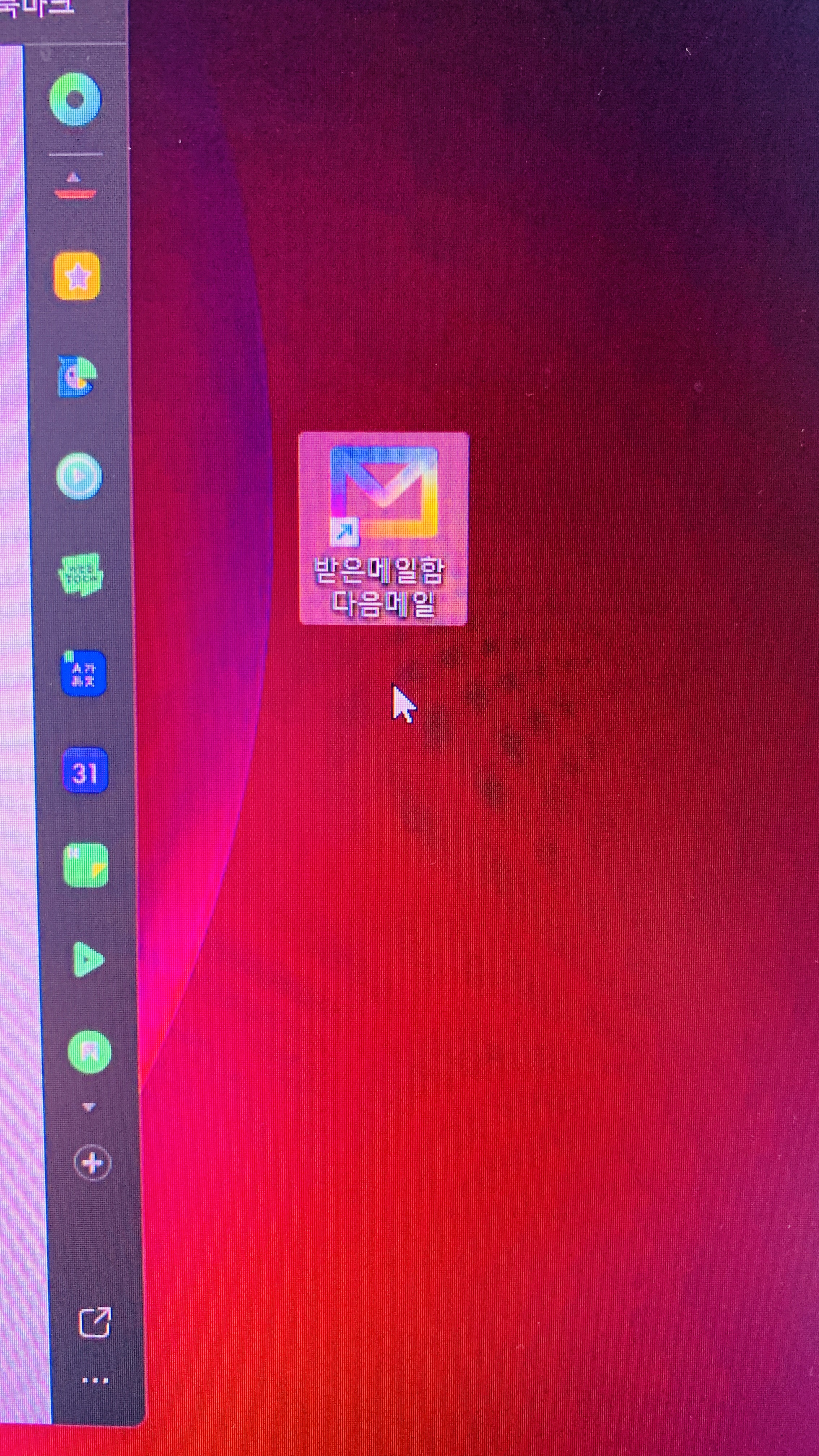
참 여러모로 쓸모가 있는 웨일브라우저 입니다.
이쁘기도 하고요.
웨일브라우저 설치하기
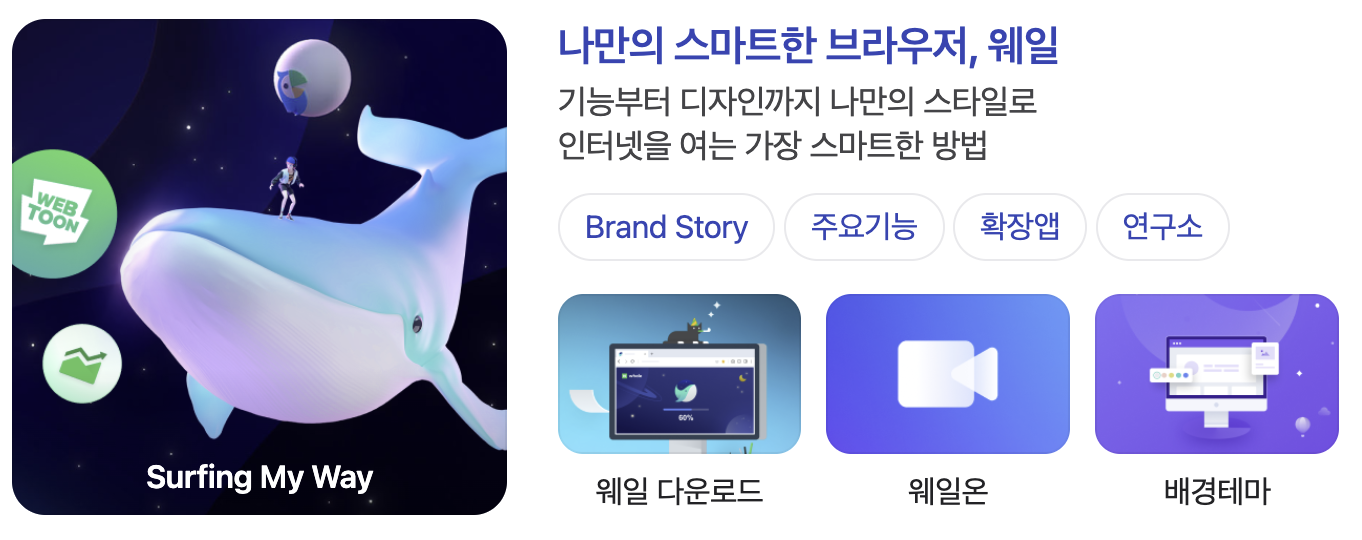
웹 브라우저 북마크에 바로가기 추가
크롬, 웨일 브라우저의 북마크 도구바에 드래그&드랍 하면되는데요. 주소 전체를 선택하신 후 그것을 북마크바에 드랍하면 바로 만들어집니다. 혹은 한메일 메일함이 보이는 화면에서 북마크바 우클릭하여 '페이지 추가'하셔도 동일합니다.
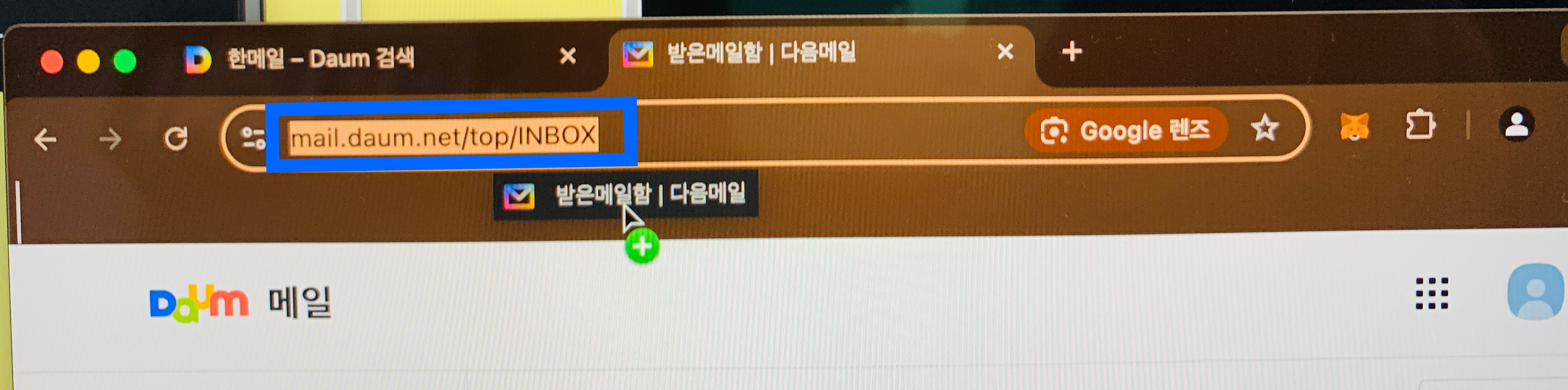
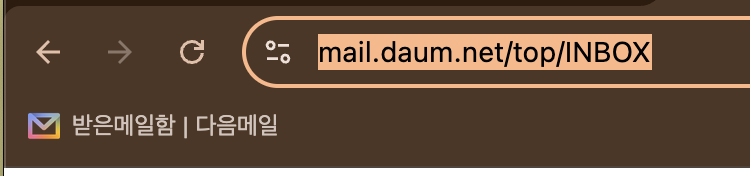
브라우저 새 탭에 바로가기 추가
크롬, 웨일 브라우저 새 탭을 만들면 아래와 같이 '바로가기 추가' 버튼이 있습니다. 여기에 이름, URL을 입력하면 새 탭 열 때마다 한메일로 빠르게 접근하는 것이 하나 더 가능해집니다.
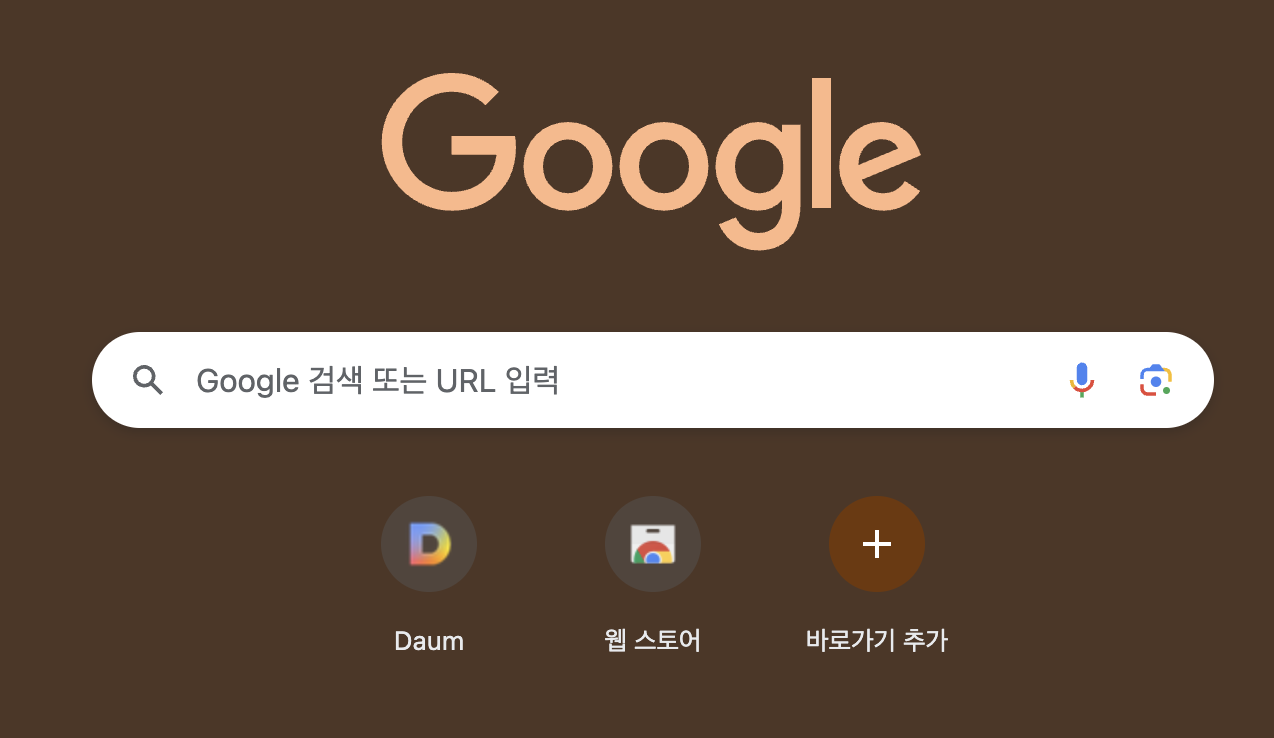
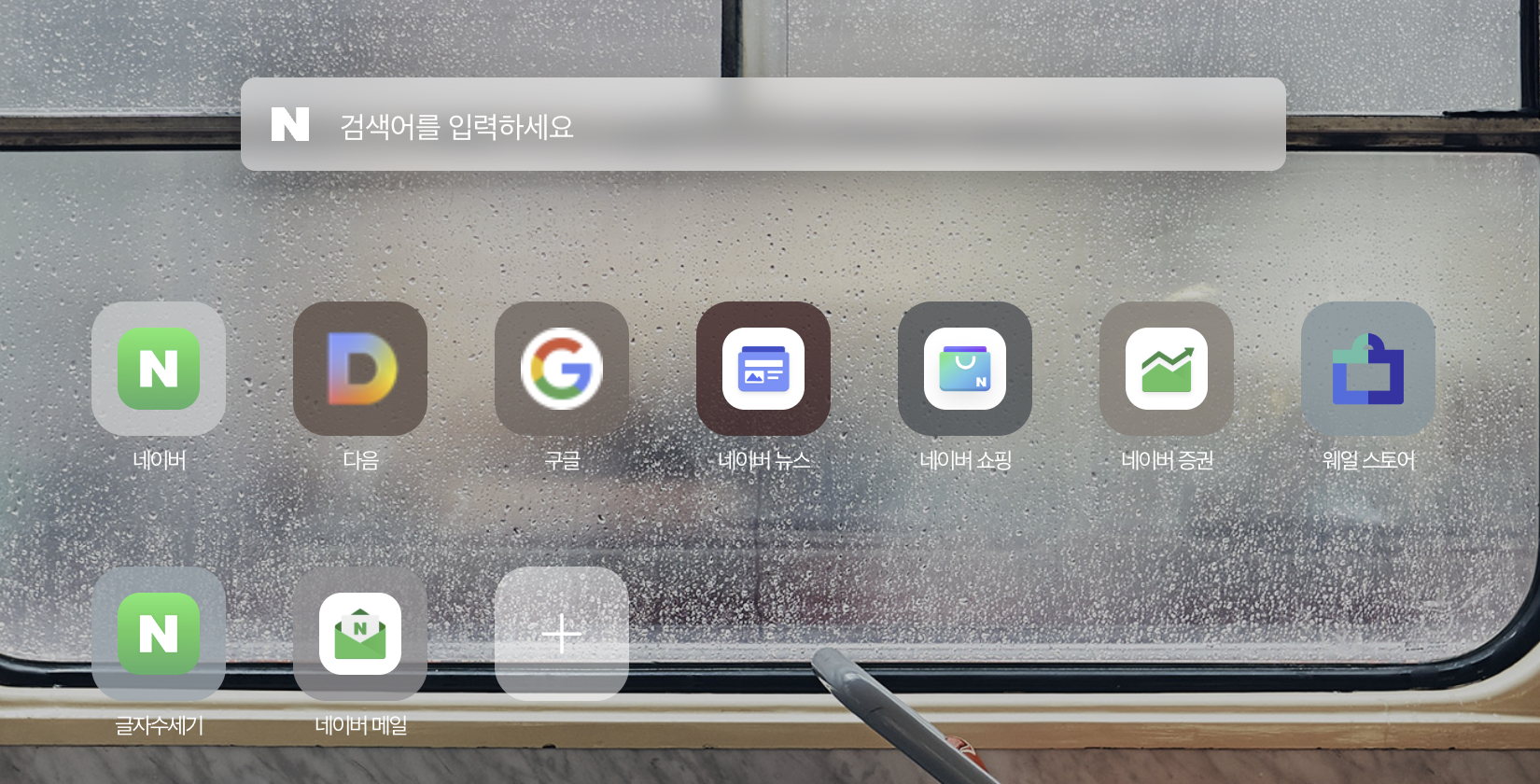
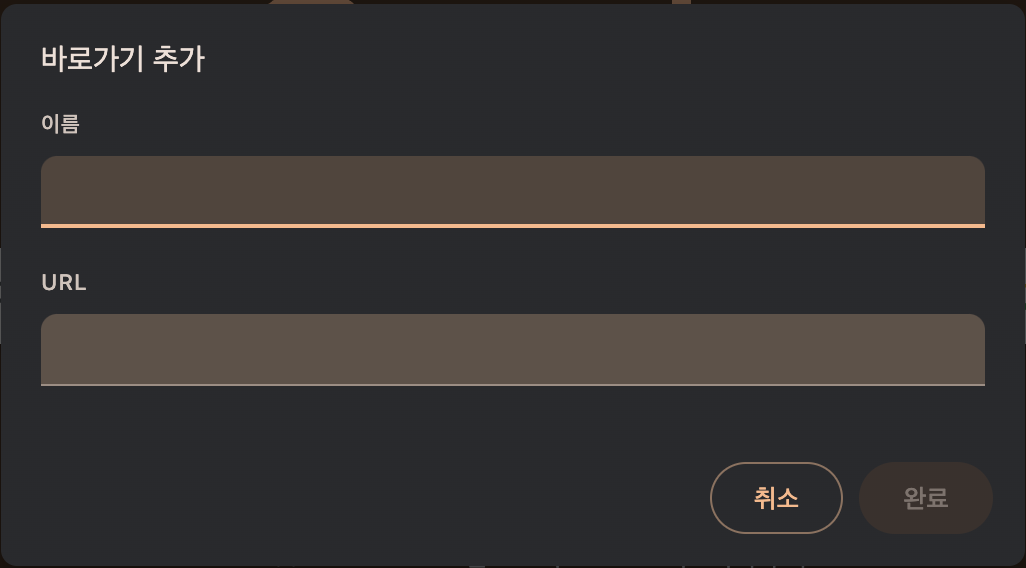
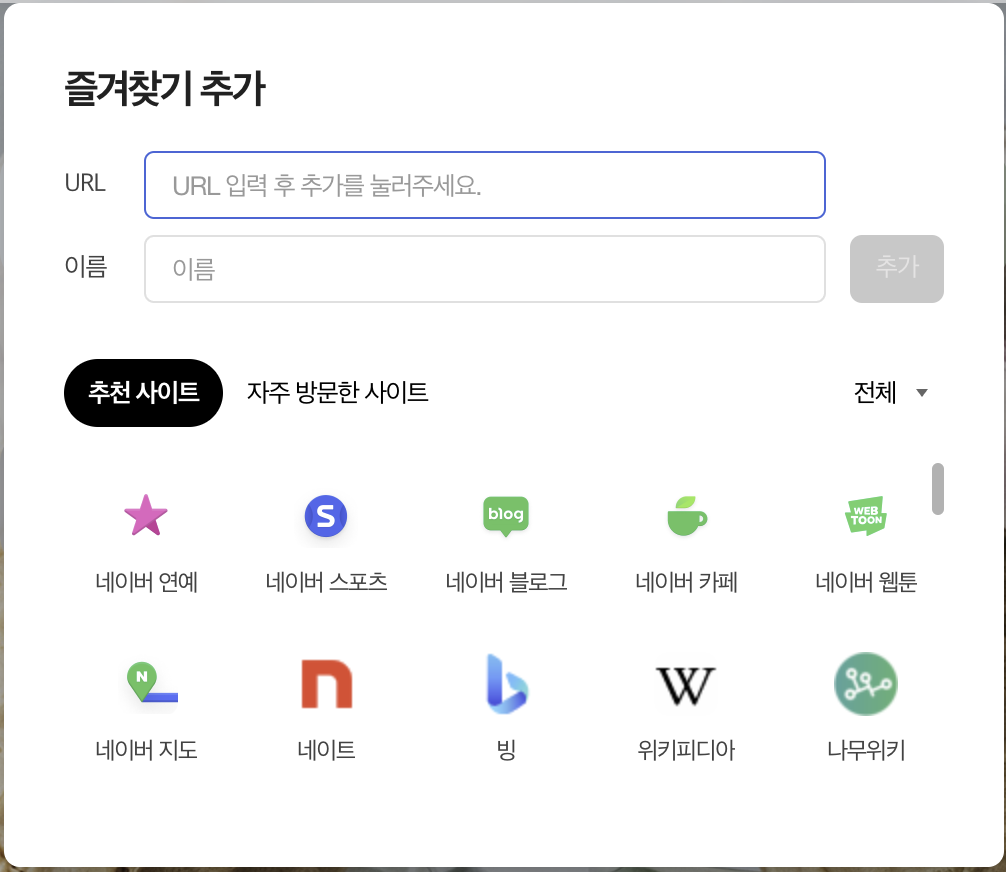
2. 한메일 모바일 앱 사용하기
한메일 앱은 안드로이드, iOS 모두 지원하고 있습니다. PC에 설정을 해두었으니, 이제는 모바일에서도 언제 어디서나 한메일 앱으로 바로가기 해두시면 좋겠죠.
안드로이드는 플레이 스토어, iOS는 앱스토어에서 각각 설치하시면 됩니다.
카카오앱이 설치된 폰이라면 간단 로그인이 자동으로 진행 후 사용하실 수 있습니다.
자주 묻는 질문 (FAQ)
Q. 한메일 바로가기 주소가 변경되면 어떻게 하나요?
A. 새로운 로그인 페이지 URL로 바로가기를 변경하시면 됩니다.
Q. 한메일 바로가기 로그인 오류는 어떻게 해결하나요?
A. 일단, 브라우저 버전 최신 버전인지 확인합니다. 그리고 브라우저 캐시를 삭제합니다. 문제가 지속된다면 한메일 고객센터에 문의하세요.
결론
한메일 바로가기를 다양하게 설정해 보았습니다. 이렇게 설정해 두고 사용하시면 시간 절약, 업무 효율성 향상 그리고 편리한 이메일 관리를 하실 수 있으실 거예요. 바로 한메일 바로가기 설정하세요.
아직 이메일이 없다면, 이메일 만들기 해두셔요.
더 궁금한 내용이 있다거나, 이야기하실 부분이 있다면 댓글에 남겨주세요.
감사합니다.
- 함께 보면 좋은 목록 -
이메일 주소만드는 방법 확인 (다음 네이버 구글)
[업데이트: 2024년 8월 31일]이메일 주소는 다양한 용도로 활용되죠. 소통은 물론 각종 사이트 회원가입할 때도 말이죠. 꼼꼼하게 이메일 주소만드는 방법에 대해 소개해드리겠습니다. 이 글에 소
j-buja2227.tistory.com
네이버 주소록 아이폰 가져오기 가져가기(+ 갤럭시도 백업 가능)
네이버 주소록 아이폰 가져오기 가져가기(+ 갤럭시도 백업 가능) 새로운 폰으로 이전을 하거나 지금 사용하고 있는 폰의 주소록, 연락처를 백업할 필요가 있습니다. 네이버 주소록을 이용
j-buja2227.tistory.com
다음앱 설치 | 간단한 사용방법 다음 홈 뉴스 언론사 편집
다음앱 설치에 대해 자세히 알아보겠습니다.다음앱은 사용자 맞춤형 기능을 제공하여 편리한 사용 경험을 제공합니다. 주요 기능으로는 홈 화면 편집, 뉴스 배열 선택, 언론사 편집판 구독, 동
j-buja2227.tistory.com
앱설치하는 방법 다음앱, 네이버 앱 필수 어플 설치부터 활용까지!
앱설치하는 방법 다음앱, 네이버 앱 필수 어플 설치부터 활용까지! 앱설치하는 방법을 익히게 되면 상당히 좋은 점들이 많이 생기죠. 생활의 편의성 증대는 물론, 내가 좋아하는 드라마,
j-buja2227.tistory.com